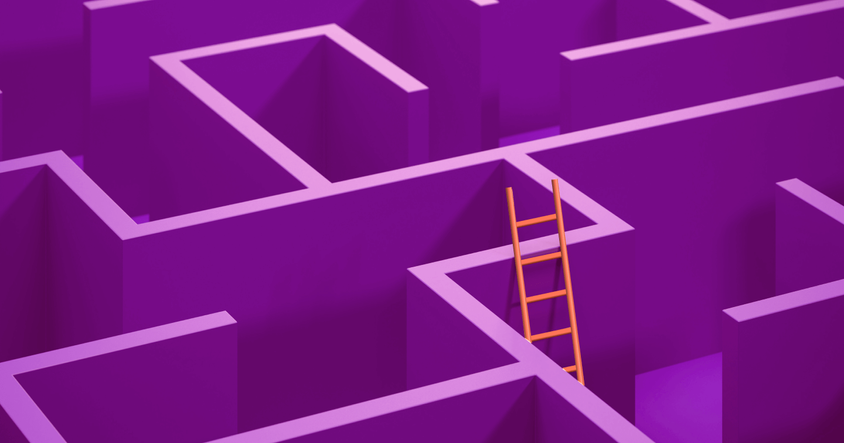使用Ultralytics YOLOv8进行目标检测
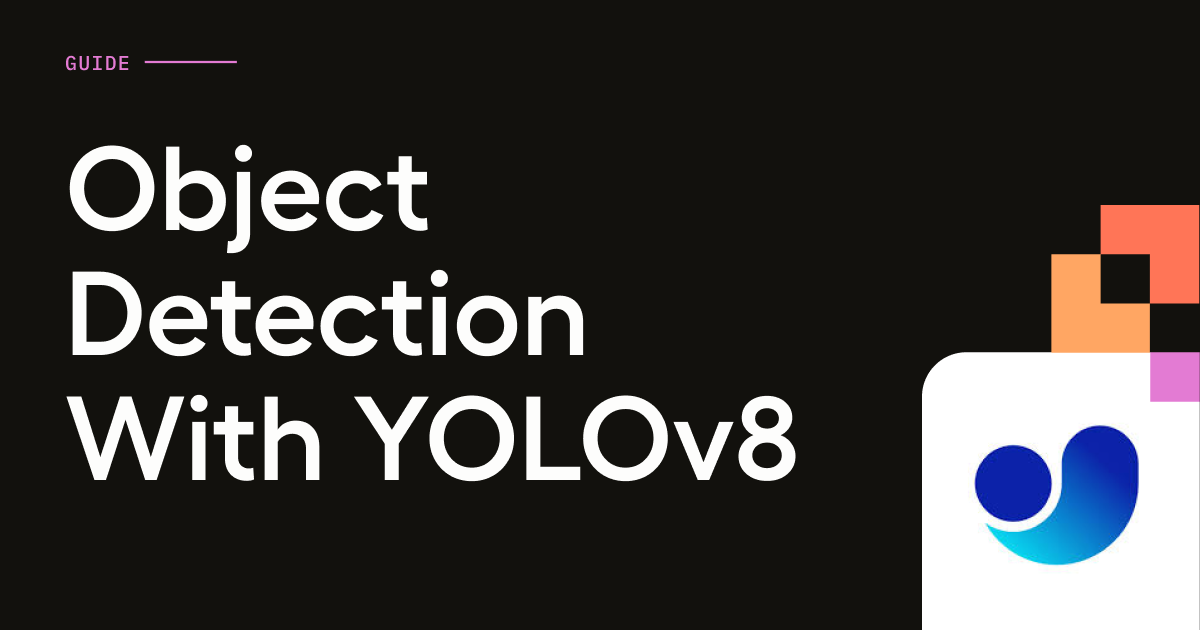
这是我们系列文章的一部分,重点介绍Label Studio与Ultralytics YOLO的集成。
YOLO模型最受欢迎的任务之一是边界框检测,也称为"目标检测"。Label Studio通过RectangleLabels控制标签支持此功能。同时也支持YOLO OBB(定向边界框)。要快速了解此集成在Label Studio中的工作原理,请观看以下短视频:
要开始这个YOLO任务,首先您需要安装ML后端并连接您的YOLO模型。如果需要帮助,这里有一个快速入门指南。
安装好模型后,您需要在Label Studio中创建一个新项目,并使用以下标注配置:
<View>
<Image name="image" value="$image"/>
<RectangleLabels name="label" toName="image" model_score_threshold="0.25" opacity="0.1">
<Label value="Person" background="red"/>
<Label value="Car" background="blue"/>
</RectangleLabels>
</View>您可以在标注配置中使用以下参数来定制您的标注体验:
| 参数 | 类型 | 默认值 | 描述 |
| model_score_threshold | float | 0.5 | 设置检测结果的最小置信度阈值。置信度低于此阈值的检测对象将被忽略。调整此值有助于减少误报。 |
| model_path | string | None | 自定义YOLO模型的路径。更多信息请参阅"您自己的自定义YOLO模型"部分。 |
| model_obb | bool | False | 启用定向边界框(OBB)模式。通常使用*-obb.pt yolo模型。 |
例如:
<RectangleLabels name="label" toName="image" model_score_threshold="0.25" model_path="my_model.pt">就是这样!现在您应该可以在数据管理器中打开未标注的图像,您的YOLO模型会自动为图像生成标注,您可以根据实际使用场景选择接受、拒绝或修改这些标注。请持续关注,我们将继续介绍Label Studio中通过YOLOv8实现的其他功能。